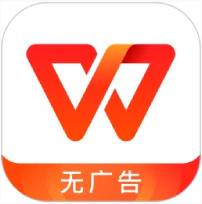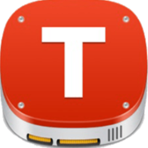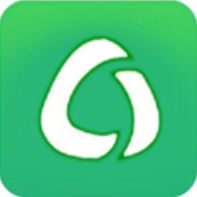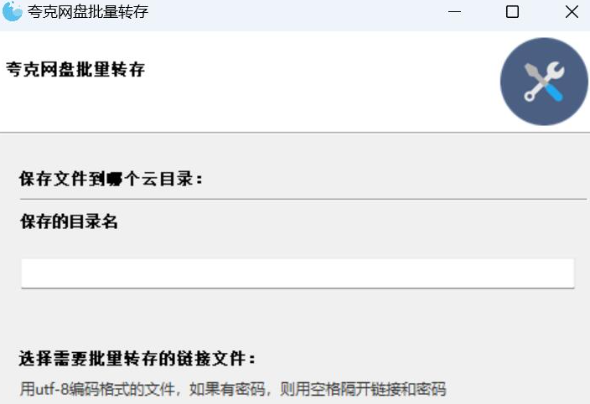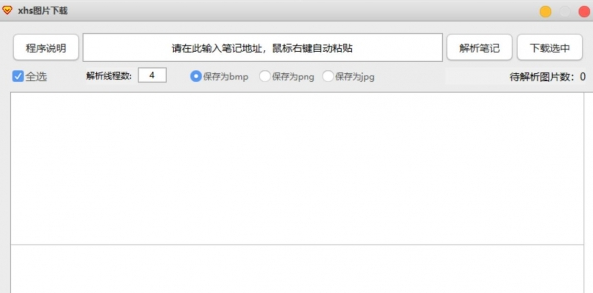谷歌浏览器(Google Chrome)电脑版 v130.0.6679.0 绿色版
- 软件介绍
- 软件截图
谷歌浏览器(Google Chrome)电脑版,又称Google浏览器,是个由Google(谷歌)公司开发的网页浏览器。该浏览器是基于其他开源软件所撰写,包括WebKit,目标是提升稳定性、速度和安全性,并创造出简单且有效率的界面。喜欢的朋友们欢迎下载。
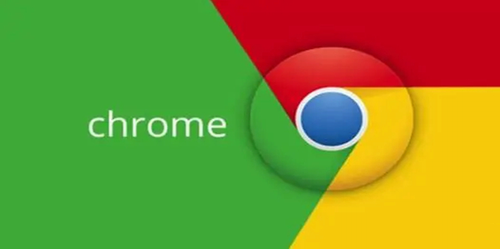
谷歌浏览器(Google Chrome)最新版功能特点:
1、速度
谷歌浏览器(Google Chrome) 浏览器追求的是全方位的高速体验,它可以快速地从桌面上启动,并能迅速加载网页,而在运行复杂的网络应用时更是迅雷不及掩耳。
2、简约
谷歌浏览器(Google Chrome) 浏览器的窗口采用了清爽简洁的流线型设计。例如,您可以通过同一个框执行搜索和导航操作,还可以轻松快捷地随意排列标签页。
3、安全性
谷歌浏览器(Google Chrome) 浏览器通过以下功能为您提供更加安全的上网体验:内置的恶意软件和网上诱骗防护功能、自动更新(可确保您获得所有最新的安全修补程序)等。
4、隐私设置
谷歌浏览器(Google Chrome) 能够让您控制自己的隐私信息,同时还能帮助保护您在网上共享的信息。
5、自定义
您可以通过各种各样的方法来自定义 谷歌浏览器(Google Chrome) 浏览器,从而享受独一无二的体验。无论是更改设置,还是从 谷歌浏览器(Google Chrome) 网上应用店添加应用、扩展程序和主题背景都轻而易举。
6、登录
登录 谷歌浏览器(Google Chrome) 浏览器可让您在自己的所有上网设备上使用相同的书签、历史记录以及其他设置。这样还可以让您自动登录所有喜爱的 Google 服务。
谷歌浏览器(Google Chrome)最新版软件特色:
1、浏览速度更快
·即搜即得
搜索和导航操作可通过同一个框进行。在您输入内容时,系统会实时显示搜索结果和相关建议(包括您最近搜索过的内容和访问过的网站),供您自由选择,因此您可以快速获取所需的内容。通过多功能框进行搜索
·减少输入操作
已经厌倦了反复填写信息相同的网络表单?使用自动填充功能,您只需点按一下,即可完成表单填写。该功能同样可跨设备使用,有助于省却在小屏幕上输入内容的麻烦。开始使用自动填充功能
2、从上次停下的地方继续
谷歌浏览器(Google Chrome) 可将您在计算机上打开的标签页、保存的书签和最近搜索过的内容同步到手机或平板电脑上,反之亦然。这意味着您可将自己在谷歌浏览器官方下载版中的内容和设置同步到所有的设备上。只需登录您的其他设备即可开始同步。
3、定制自己专属的 谷歌浏览器(Google Chrome)
借助 谷歌浏览器(Google Chrome) 主题背景、应用和扩展程序,您能够以自己喜欢的方式浏览网页。此外,您还可以将自己喜欢的网页设为书签和启动时的加载页,从而直接进入这些页面。在您完成 谷歌浏览器(Google Chrome) 的设置后,您的自定义设置将在您的所有设备间保持同步。
利用 Google 的强大功能浏览网页
通过 Gmail、Google Pay 和 Google 助理等 Google 应用,Chrome 可帮助您保持工作效率并充分利用您的浏览器。
掌控您的网上安全
Chrome 一直致力于保护您的在线数据和隐私。凭借易用的隐私控制设置,Chrome 可让您按照自己的喜好自定义相关设置和浏览体验。
快捷易用的浏览工具
从密码检查功能、深色模式到 Google 地址栏,Chrome 可帮助您完成任务并保障在线安全。
不可不知的 Chrome 基本技巧
运用可助您省时的诀窍,跨设备同步 Chrome、掌握键盘快捷键、整理标签页以及执行其他操作,从而充分利用浏览器的各项功能。
谷歌浏览器软件优势
利用 Google 的强大功能浏览网页
通过 Gmail、Google Pay 和 Google 助理等 Google 应用,Chrome 可帮助您保持工作效率并充分利用您的浏览器。
掌控您的网上安全
Chrome 一直致力于保护您的在线数据和隐私。凭借易用的隐私控制设置,Chrome 可让您按照自己的喜好自定义相关设置和浏览体验。
快捷易用的浏览工具
从密码检查功能、深色模式到 Google 地址栏,Chrome 可帮助您完成任务并保障在线安全。
不可不知的 Chrome 基本技巧
运用可助您省时的诀窍,跨设备同步 Chrome、掌握键盘快捷键、整理标签页以及执行其他操作,从而充分利用浏览器的各项功能。
谷歌浏览器(Google Chrome)最新版安装方法:
1、双击下载好的安装包,点击【立即安装】,软件就开始安装。
2、即可立即使用谷歌浏览器Google 谷歌浏览器(Google Chrome)。
谷歌浏览器(Google Chrome)最新版使用方法:
1、如何显示或隐藏书签栏?
要开启或关闭书签栏,请按以下步骤操作:
·在计算机上打开 谷歌浏览器(Google Chrome)。
·点击右上角的“更多”更多。
·依次选择书签 接着 显示书签栏。
·或使用键盘快捷键:
Windows、Linux 和 谷歌浏览器(Google Chrome) 操作系统:按 Ctrl + Shift + b。
Mac:按 ? + Shift + b。
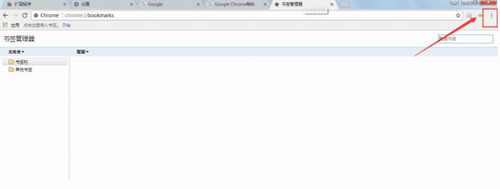
2、如何选择主页?
您可以控制在您点击“主页”图标 打开主页 后显示的网页。
·在计算机上打开 谷歌浏览器(Google Chrome)。
·依次点击右上角的“更多”图标 更多 接着 设置。
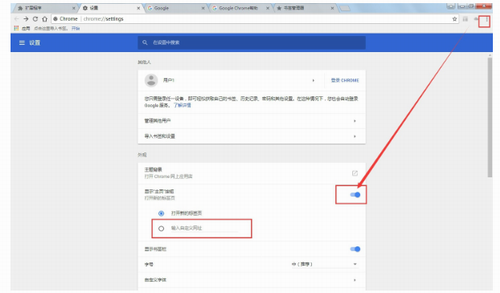
·在“外观”下方,开启显示“主页”按钮。
·在“显示‘主页’按钮”下方,选择使用新标签页或自定义网页。
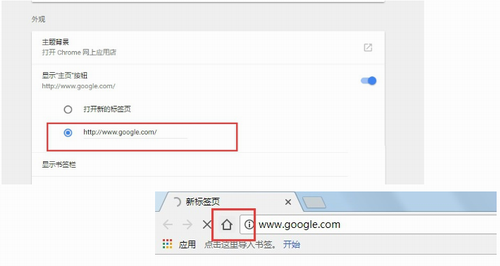
·此时,“主页”按钮便会显示在地址栏的左侧。
谷歌浏览器(Google Chrome)最新版常见问题:
无法访问特定网站
问题原因:可能是由于DNS设置错误、代理设置不当或网站本身问题导致。
解决方案:
检查并更正DNS设置,可以尝试使用公共DNS服务如Google的8.8.8.8和8.8.4.4。
检查并关闭或正确配置代理设置。
清除浏览器缓存和Cookie,重新尝试访问网站。
谷歌浏览器(Google Chrome)最新版更新日志:
安全修复程序和奖励。
本次更新包括10项安全修复。